
Sous Windows 8, vous pouvez créer 2 types de comptes d’utilisateur: Local compte et comptabilité enregistrement Microsoft. Lors de l'installation système d'exploitation Windows 8 par défaut est invité à créer un compte Microsoft. Je recommande de créer un compte local lors de l'installation, puis d'ajouter ultérieurement un compte Microsoft. En termes simples, l'option la plus sûre consiste à avoir les deux comptes dans le système.
Créez un compte Microsoft:
Compte Microsoft est une adresse email et mot de passe, qui sont utilisés pour se connecter à Windows. Vous pouvez utiliser n’importe quelle adresse électronique, mais il est préférable de choisir celle qui est le plus souvent utilisée pour la correspondance et la connexion à des sites Web sélectionnés. Si vous utilisez un compte Microsoft pour vous connecter à un ordinateur, celui-ci vous permet de vous connecter avec des amis et des connaissances, ainsi que d'accéder aux fichiers et aux périphériques nécessaires. (Si vous n'avez pas d'adresse email, nous pouvons vous la donner gratuitement.)
La connexion d'un ordinateur au nuage lors de la connexion à un compte Microsoft présente les avantages suivants:
Récupération automatique de la liste de contacts actuelle et de l’état depuis Hotmail, Facebook, Twitter et LinkedIn.
. Partagez des photos, des documents et d'autres fichiers sur les sites Web SkyDrive, Facebook et Flickr.
. Synchronisation des paramètres personnels, y compris des thèmes, des paramètres de langue, des favoris et de la plupart des applications, sur tous les ordinateurs exécutant Windows 8 et Windows RT.
. Possibilité d'acheter des applications dans le Windows Store et de les exécuter sur des ordinateurs exécutant Windows 8 et Windows RT (vous pouvez utiliser jusqu'à cinq ordinateurs). (Certaines applications nécessitent une configuration matérielle spécifique.)
Pour créer un compte Microsoft, procédez comme suit:
Paramètres et Modifier les paramètres du PC.
Paramètres et Modifier les paramètres du PC.)
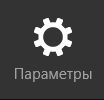
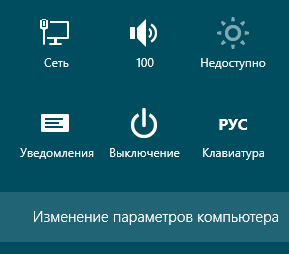
2. Appuyez ou cliquez sur Les utilisateurs.

3. Appuyez ou cliquez sur Ajouter un utilisateur.

4. Entrez les informations d'identification de ce compte d'utilisateur pour vous connecter à Windows. Cela peut être fait de deux manières.
Si l'utilisateur a déjà un compte Microsoft, spécifiez-le.
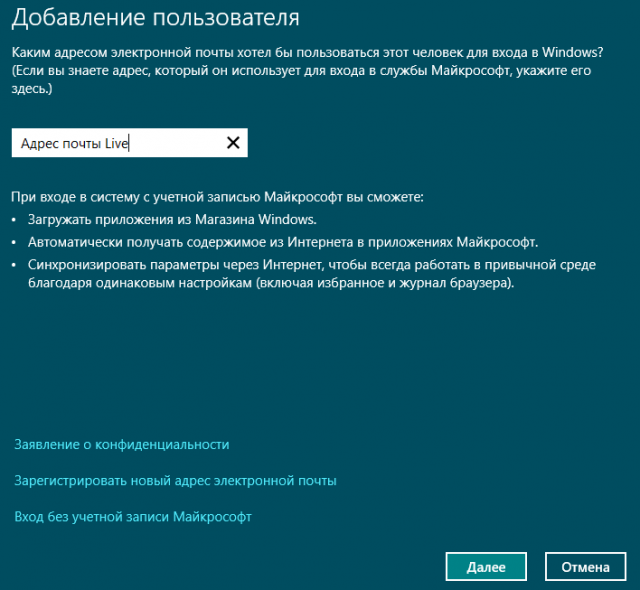
Si l'utilisateur ne dispose pas déjà d'un compte Microsoft, créez-en un. Entrez l'adresse e-mail que cet utilisateur utilise le plus souvent.
Pour créer une nouvelle boîte aux lettres Live, cliquez sur " Enregistrer une nouvelle adresse email"Et dans la fenêtre suivante entrez vos identifiants:
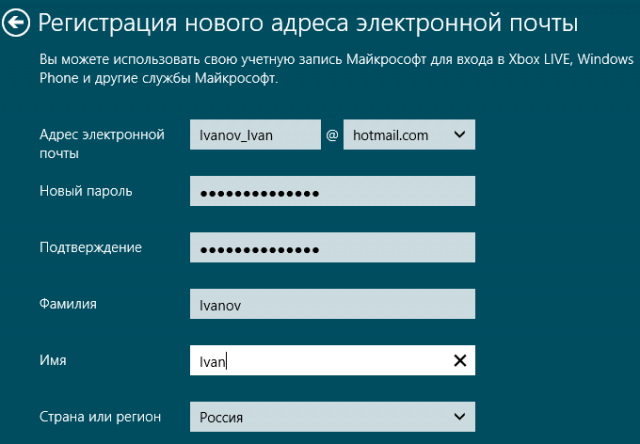
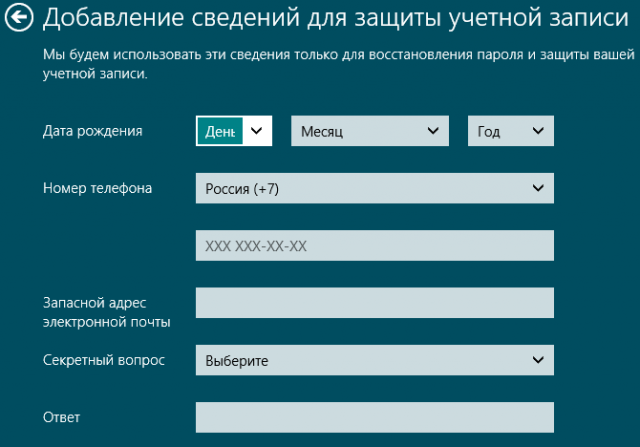
Dans la fenêtre suivante, confirmez la création de la boîte aux lettres:

Confirmez que vous n'êtes pas un bot:
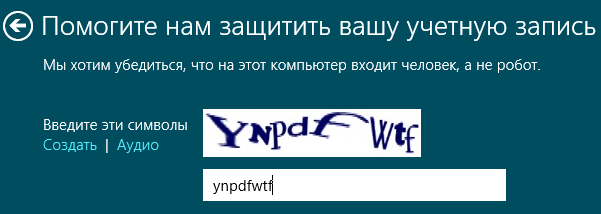
Vous recevrez une confirmation que boîte aux lettres créé par Cliquez " Est fait"Et un compte Microsoft sera créé:
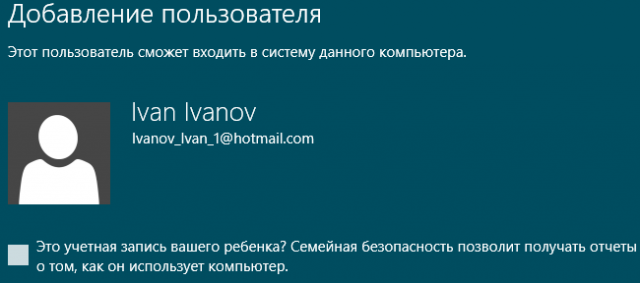
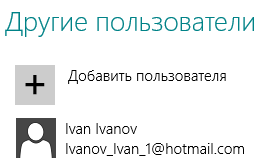
Créer un compte local
Un compte local est un compte avec lequel vous pouvez vous connecter à un seul ordinateur. Chaque ordinateur que vous utilisez devra créer un compte local séparé. Les paramètres ne seront pas synchronisés entre vos ordinateurs Windows 8 et vous ne pourrez pas tirer parti de la connexion de votre ordinateur au nuage. Si vous devez télécharger des applications depuis le Windows Store, vous aurez besoin d'un compte Microsoft.
Pour créer un compte local, procédez comme suit:
1. Faites glisser rapidement votre doigt du bord droit de l'écran, puis appuyez sur les éléments. Paramètres et Modifier les paramètres du PC.
(Si vous utilisez une souris, déplacez le pointeur vers le coin supérieur droit de l'écran, puis cliquez vers le bas. Paramètres et Modifier les paramètres du PC.)
Un compte est une information stockée dans le système concernant un utilisateur. Pour l'identifier, le compte a un nom et un mot de passe. Entre autres choses, avec son aide, l'utilisateur ajuste le système en fonction de ses besoins, tandis que les paramètres des autres utilisateurs ne changent pas.
Dans Windows 8, il existe deux types de comptes d'utilisateur: un compte local et un compte Microsoft. Le premier, classique, est nécessaire pour personnaliser le système. La seconde est nécessaire pour l’utilisation des services Internet et certaines programmes standard Windows 8. Par exemple, sans lui, vous ne pouvez pas travailler avec le service SkyDrive, Agenda, Mail.
De plus, le système a un compte administrateur créé pendant la installer des fenêtres. L'utilisateur qui y travaille a accès à tous les fichiers et dossiers de l'ordinateur, peut modifier tous les paramètres du système et modifier les comptes d'autres utilisateurs. Tous les autres comptes sont standard. Ceux qui travaillent sous ceux-ci ont accès à la plupart des paramètres, peuvent pleinement travailler sur l'ordinateur, mais n'ont pas le droit de modifier les paramètres qui affectent d'autres comptes et n'ont pas accès aux dossiers système.
Habituellement, un compte local suffit pour le travail. De plus, créer un compte Microsoft sans connexion Internet est inutile. Envisagez de créer des comptes des deux types.
En créant
La création d’un compte de tout type dans Windows 8 commence de la même manière. Ouvrez le panneau Paramètres et cliquez sur le bouton Modifier les paramètres de l'ordinateur. Sur le panneau qui apparaît, cliquez sur le bouton Utilisateurs, puis sur Ajouter un utilisateur.
L'apparence de la fenêtre qui apparaît à l'écran après avoir cliqué sur le bouton Ajouter un utilisateur dépend de la connexion de l'ordinateur à Internet. S'il y a un accès au Web, la fenêtre prendra alors la forme suivante.

S'il n'y a pas d'accès, la fenêtre correspondante s'ouvrira.
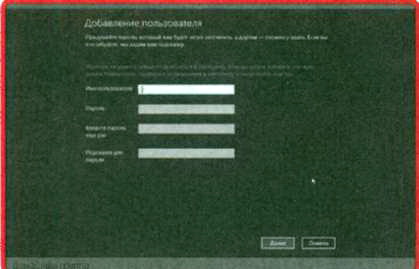
Compte local
Pour enregistrer un compte local, cliquez sur Se connecter sans compte Microsoft. Une fenêtre apparaît dans laquelle vous pouvez lire tous les avantages. Pour continuer, cliquez sur le bouton Compte local.
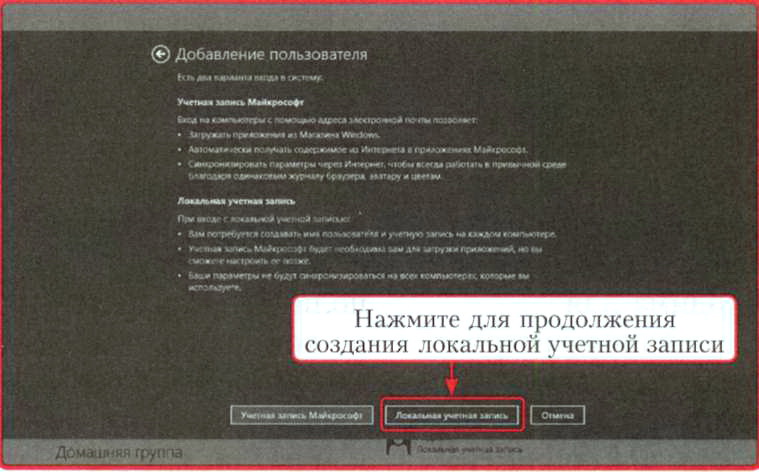
Une fenêtre apparaît à l'écran avec des champs dans lesquels vous devez saisir les données du nouvel utilisateur (nom, mot de passe et conseil pour vous aider à vous souvenir de votre mot de passe oublié).
Pour terminer l'enregistrement, cliquez sur le bouton Terminer dans la fenêtre suivante.
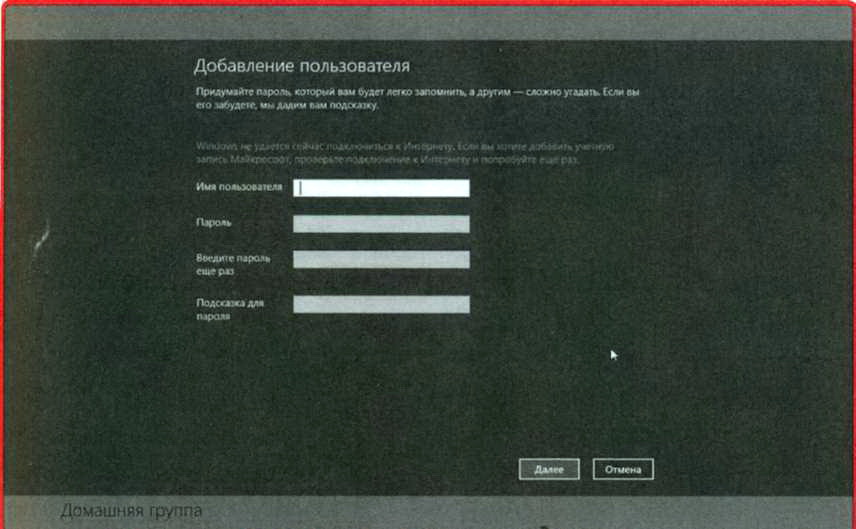
Compte Microsoft
Dans la fenêtre Ajouter un utilisateur, cliquez sur le bouton Enregistrer un nouvel email.
Remplir la case
Enregistrez une nouvelle adresse e-mail et cliquez sur Suivant. Si tout est entré correctement, la fenêtre Achèvement s'affiche à l'écran.
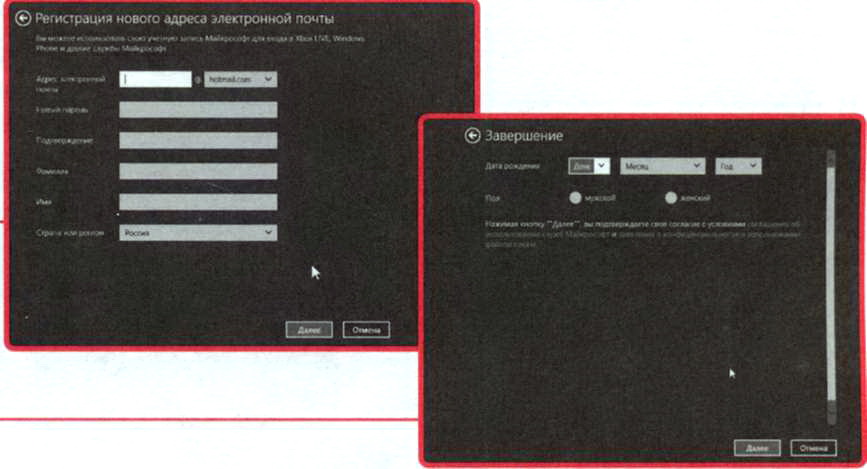
Spécifiez des informations supplémentaires sur vous-même et cliquez sur le bouton Suivant. Dans la fenêtre Connexion avec un compte Microsoft, cliquez sur Terminer et attendez que le panneau Paramètres s'ouvre sous l'onglet Utilisateurs. Vous verrez que le système fonctionne sous votre compte Microsoft nouvellement enregistré.
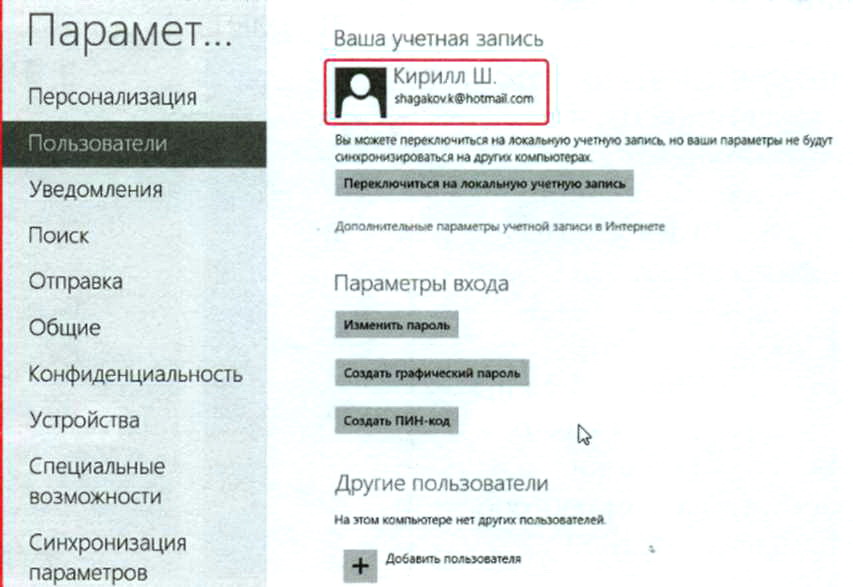
Veillez à enregistrer votre adresse e-mail et votre mot de passe pour y accéder.
Dans cette section
Préparation des informations de compte
Préparez les informations pertinentes à l’avance afin que la création d’un compte dans le tableau de bord du vendeur soit plus facile et plus rapide. Pour préparer vos informations, procédez comme suit.
| Quel besoin | Type de compte | Les notes | Est fait | ||
|---|---|---|---|---|---|
|
Compte Microsoft |
Comptes de l'entreprise. Utilisez le compte Microsoft de votre entreprise pour vous connecter au tableau de bord du marchand. Un seul compte Microsoft peut être associé à un compte d’entreprise. Si votre entreprise ne possède pas encore de compte Microsoft, vous pouvez l’enregistrer sur la page de connexion du tableau de bord du vendeur. Comptes d'individus. Utilisez votre compte Microsoft pour vous connecter au tableau de bord du marchand. Si nécessaire, vous pouvez enregistrer un compte Microsoft sur la page de connexion du tableau de bord du vendeur.
|
||||
|
Nom de l'entreprise |
Société |
Entrez le nom de votre entreprise dans votre profil marketing.
|
|||
|
Nom d'affichage |
Personne physique |
C’est le nom de votre profil marketing que les clients verront. Les clients vous identifieront par ce nom.
|
|||
|
Le logo est une image de votre profil pour les partenaires. Avec ce logo, les clients reconnaîtront votre entreprise. |
|||||
|
Description |
Cette partie du profil marketing - votre ou votre entreprise - présente un aperçu général des compétences et de l'expertise liées à vous ou à votre entreprise. Les descriptions brèves et succinctes ont une meilleure apparence sur les pages Web. Par exemple Litware est un chef de file du développement d'applications mobiles multiplates-formes. Ils fonctionnent très bien! Renforcez votre avantage concurrentiel avec les applications Litware for Office pouvant être utilisées avec un abonnement Office 365. Litware se développe depuis 23 ans. logiciel et offre une expertise de pointe et support technique, et nos prix sont accessibles à tous. |
||||
|
Vos coordonnées et site web |
Fournissez des informations de contact et un site Web - le vôtre ou votre entreprise - où les clients peuvent en savoir plus sur vous ou sur votre entreprise, ses produits et ses services. Microsoft peut vous contacter pour vérifier votre compte et votre identité. |
||||
|
Profil juridique |
Société |
Les coordonnées légales de l'entreprise peuvent différer des coordonnées du profil marketing. Dans ce cas, entrez vos informations de contact légales préférées ici. |
|||
|
Fiduciaire dans l'entreprise |
Société |
Le fiduciaire de la société doit être n'importe quel employé de votre société, à l'exception de vous personnellement, qui peut confirmer le statut de votre société ou votre statut d'employé de la société. Saisissez le prénom, le nom de famille et l’adresse électronique de la personne et assurez-vous de l’avertir que vous l’utilisez comme proxy dans le tableau de bord du vendeur. Cet employé répondra en votre nom lors du processus d'approbation de votre compte. |
Prochaine étape: créer un compte
Après avoir préparé toutes les informations nécessaires, vous serez prêt à créer un compte dans le tableau de bord du vendeur. Informations complémentaires voir la section.






